Использование Пункта управления tvOS на Apple TV
Пункт управления дает быстрый доступ к настройкам и элементам управления, позволяющим переключаться между пользователями, воспроизводить музыку, просматривать камеры и сценарии HomeKit, переводить Apple TV в режим сна и выполнять другие действия. В Пункте управления можно быстро переключаться между пользователями, чтобы у каждого пользователя был собственный список видео «На очереди», коллекции музыки и видео, данные Game Center и рекомендации.
Открытие Пункта управления
На пульте Siri Remote нажмите и удерживайте кнопку TV
 .
.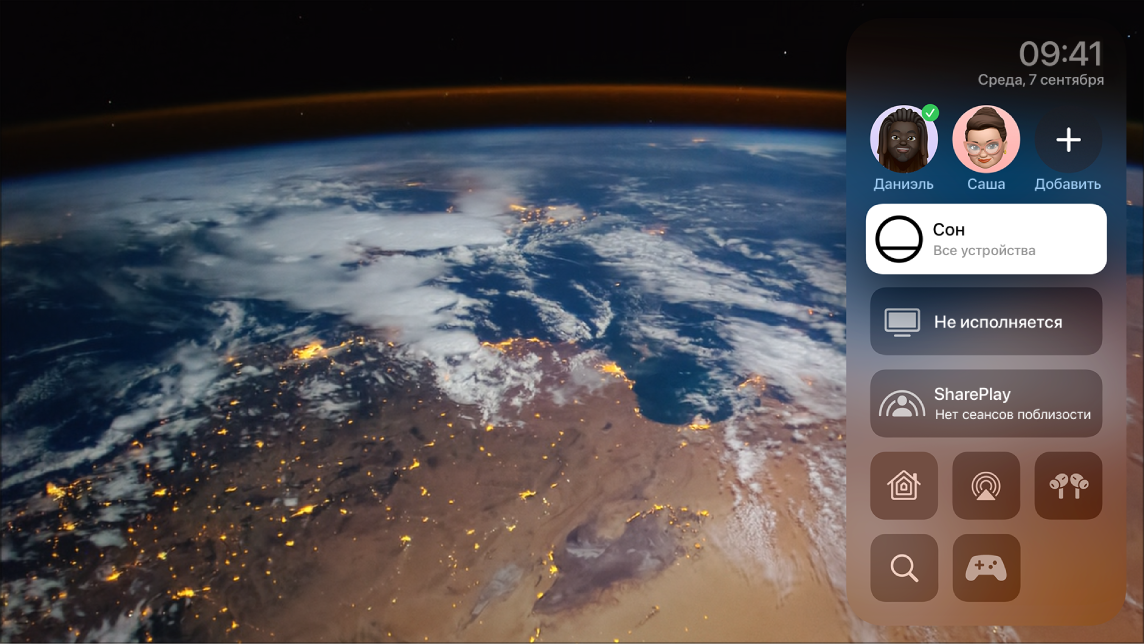
Переключение между пользователями или добавление нового пользователя
На пульте Siri Remote нажмите и удерживайте кнопку TV
 , чтобы открыть Пункт управления.
, чтобы открыть Пункт управления.Выберите пользователя или выберите «Добавить» и следуйте инструкциям на экране.
Совет. Если для Вашего профиля на Apple TV настроено распознавание голоса, нажмите и удерживайте кнопку Siri
 на пульте Siri Remote, затем скажите: «Переключи на мой профиль».
на пульте Siri Remote, затем скажите: «Переключи на мой профиль».При смене пользователей выполняется выход из учетной записи предыдущего пользователя, а в приложениях Apple TV и «Музыка» обновляются списки «На очереди», рекомендации и коллекции видео и музыки.
Примечание. При смене пользователя не изменяются настройки приложения «Фото» или другие настройки, связанные с учетной записью iCloud.
См. раздел Настройка Apple ID на Apple TV.
Перевод Apple TV в режим сна
На пульте Siri Remote нажмите и удерживайте кнопку TV
 , чтобы открыть Пункт управления.
, чтобы открыть Пункт управления.Выберите «Режим сна».
За информацией о настройке параметров режима сна обратитесь к разделу Переход в режим сна и вывод Apple TV из режима сна.
Просмотр текущей песни в приложении «Музыка»
Когда песня воспроизводится или ее воспроизведение приостановлено в приложении «Музыка» ![]() на Apple TV, она отображается в Пункте управления.
на Apple TV, она отображается в Пункте управления.
На пульте Siri Remote нажмите и удерживайте кнопку TV
 , чтобы открыть Пункт управления.
, чтобы открыть Пункт управления.Выберите песню, которая воспроизводится в данный момент.
При этом откроется экран «Исполняется» в приложении «Музыка».
См. раздел Раздел «Исполняется»: управление воспроизведением музыки на Apple TV.
Присоединение к SharePlay
Функция SharePlay дает возможность смотреть фильмы и телешоу одновременно с другими пользователями или тренироваться вместе с кем-то в приложении «Фитнес» по FaceTime на iPhone, iPad или iPod touch. Если текущий пользователь Apple TV сейчас участвует в разговоре FaceTime, то в правом верхнем углу экрана «Домой» на Apple TV отобразится значок SharePlay.
Подробнее в разделе Совместный просмотр по SharePlay на Apple TV или Совместные тренировки по SharePlay на Apple TV.
На пульте Siri Remote нажмите и удерживайте кнопку TV
 , чтобы открыть Пункт управления.
, чтобы открыть Пункт управления.Нажмите кнопку SharePlay
 , затем выберите вариант, чтобы присоединиться, и подтвердите свой выбор на устройстве, которое участвует в SharePlay.
, затем выберите вариант, чтобы присоединиться, и подтвердите свой выбор на устройстве, которое участвует в SharePlay.
Управление сценариями и камерами HomeKit
В Пункте управления можно активировать аксессуары HomeKit и просматривать домашние камеры, настроенные в приложении «Дом» на устройстве iOS, iPadOS или macOS (Catalina или новее), где выполнен вход с одинаковым Apple ID.
Например, можно смотреть видео с поддерживаемых камер наблюдения, а также получать уведомления с камеры домофона, когда она распознает наличие человека у двери. Если HomeKit сопоставит этого человека с фотографией в приложении «Фото», Вы получите личное уведомление.
Можно просматривать видео с нескольких камер одновременно, управлять аксессуаром, который подключен к просматриваемой комнате, или следить за происходящим в реальном времени, одновременно просматривая что-то другое в режиме «Картинка в картинке».
Также можно запускать сценарии, созданные в приложении «Дом» на устройстве iOS, iPadOS или macOS (Catalina или новее). С помощью сценариев можно управлять различными домашними аксессуарами. Например, можно создать сценарий «Просмотр ТВ», при котором в доме будет приглушено освещение и настроена определенная температура.
На пульте Siri Remote нажмите и удерживайте кнопку TV
 , чтобы открыть Пункт управления.
, чтобы открыть Пункт управления.Выберите кнопку HomeKit
 .
.Выполните одно из описанных ниже действий.
Просмотр видеотрансляции с камеры видеонаблюдения. Выберите камеру для просмотра полноэкранного изображения и дополнительных параметров. Если у Вас несколько камер, перейдите влево для предварительного просмотра, затем выберите изображение, чтобы увидеть полноэкранную сетку из всех камер.
Запуск сценария. Выберите сценарий для защищенных устройств HomeKit, таких как дверные замки, светильники, автоматические двери или окна, системы безопасности и гаражные двери.
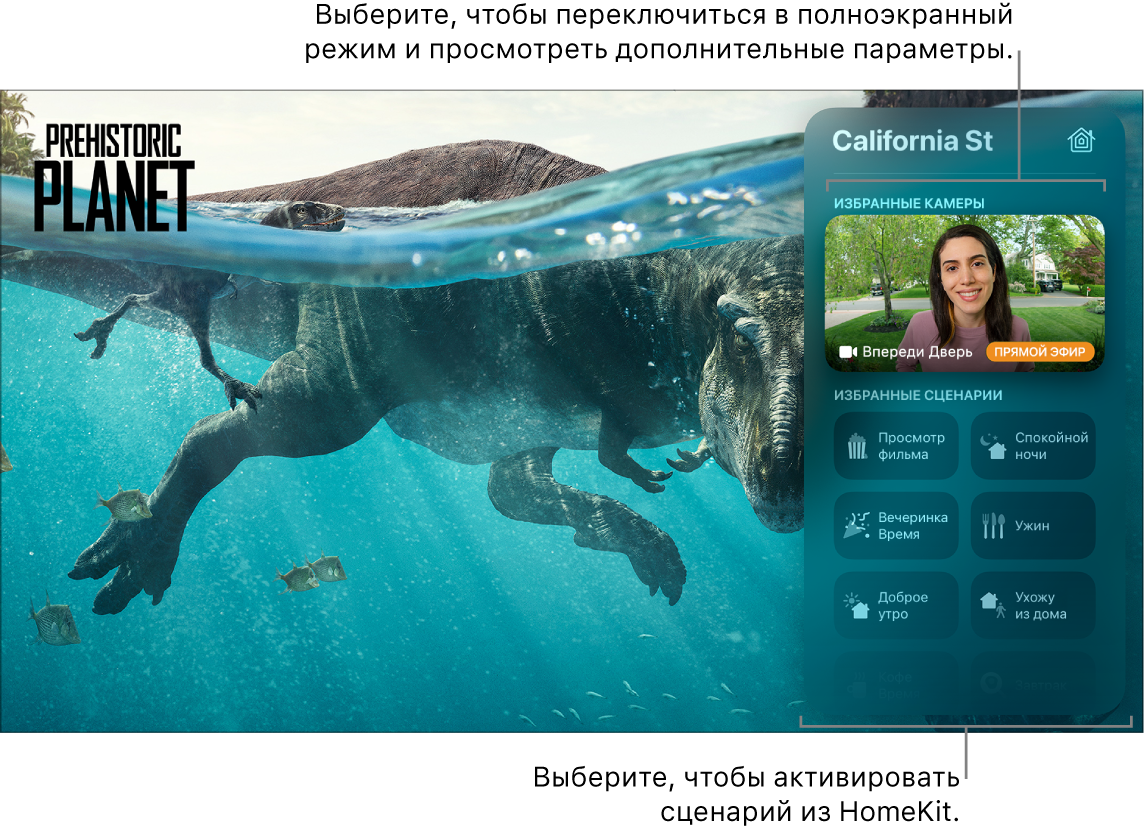
Смотреть «Доисторическая планета» в приложении Apple TV Siri. На пульте Siri Remote нажмите и удерживайте кнопку Siri
 , затем скажите «Покажи» и назовите имя камеры в приложении «Дом»:
, затем скажите «Покажи» и назовите имя камеры в приложении «Дом»:«Покажи камеру в палисаднике»
Чтобы отобразить другие параметры, выберите камеру, затем выполните любое из следующих действий.
Управление аксессуаром, который подключен к просматриваемой комнате. Выберите кнопку «Аксессуар»
 , затем выберите аксессуар, чтобы включить или выключить его.
, затем выберите аксессуар, чтобы включить или выключить его.Просмотр видеотрансляции с нескольких камер одновременно. Выберите кнопку «Вид сеткой»
 . Выберите камеру для просмотра полноэкранного изображения.
. Выберите камеру для просмотра полноэкранного изображения.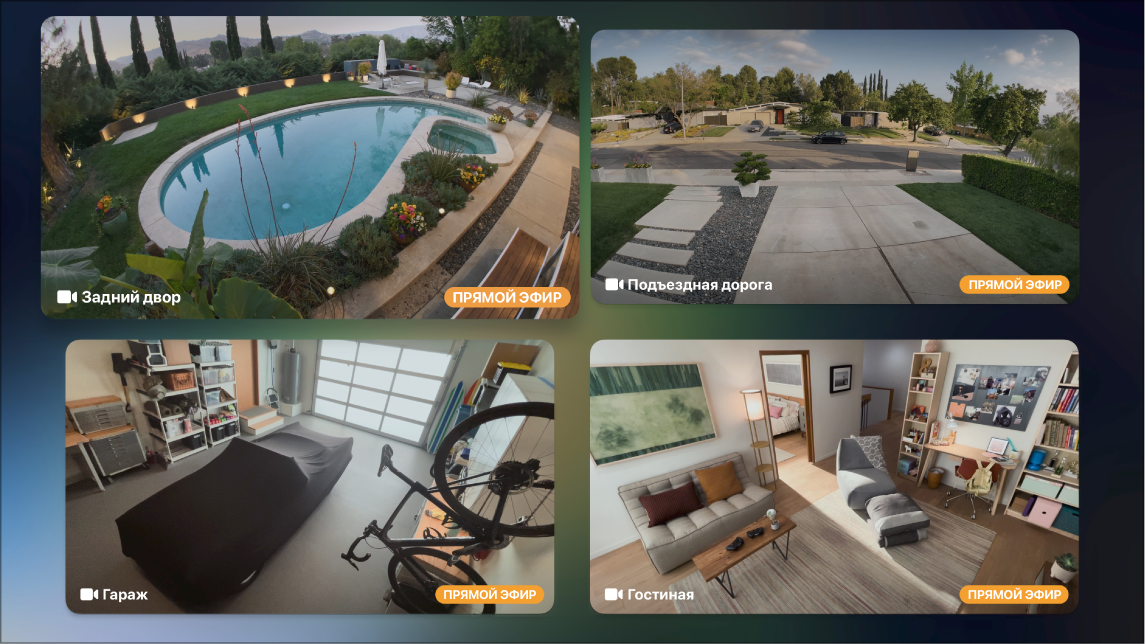
Просмотр видеотрансляции с камеры в режиме «Картинка в картинке». Выберите кнопку «Картинка в картинке»
 . Подробную информацию см. в разделе Включение режима «Картинка в картинке».
. Подробную информацию см. в разделе Включение режима «Картинка в картинке».
Siri. На пульте Siri Remote нажмите и удерживайте кнопку Siri
 , затем скажите «Покажи» и назовите имя камеры в приложении «Дом»:
, затем скажите «Покажи» и назовите имя камеры в приложении «Дом»:«Покажи камеру в палисаднике»
Подробнее о создании сценариев и настройке камер в приложении «Дом» см. в Руководстве пользователя iPhone.
Доступ к элементам управления аудио
На пульте Siri Remote нажмите и удерживайте кнопку TV
 , чтобы открыть Пункт управления.
, чтобы открыть Пункт управления.Выберите кнопку элементов управления звуком
 , затем выберите наушники либо один или несколько динамиков.
, затем выберите наушники либо один или несколько динамиков.Подробнее о совместном доступе к аудио с помощью беспроводных наушников Apple, а также о воспроизведении аудио на нескольких динамиках см. в разделе Воспроизведение аудио в нескольких комнатах через Apple TV.
Доступ к элементам управления AirPods
После подключения наушников AirPods (3-го поколения), AirPods Pro или AirPods Max к Apple TV в Пункте управления появляются дополнительные элементы управления. Это происходит, если для Apple TV и Airpods используется один и тот же Apple ID.
Совет. Для переключения между пользователями на Apple TV нажмите и удерживайте кнопку TV ![]() , чтобы открыть Пункт управления, затем выберите пользователя или добавьте нового.
, чтобы открыть Пункт управления, затем выберите пользователя или добавьте нового.
Примечание. В Пункте управления на Apple TV HD отображаются только элементы управления AirPods Pro и AirPods Max, связанные с шумоподавлением (поскольку Apple TV HD не поддерживает функцию пространственного аудио).
На пульте Siri Remote нажмите и удерживайте кнопку TV
 , чтобы открыть Пункт управления.
, чтобы открыть Пункт управления.Выберите кнопку AirPods
 , затем настройте элементы управления пространственным аудио и шумом.
, затем настройте элементы управления пространственным аудио и шумом.См. раздел Воспроизведение аудио в нескольких комнатах через Apple TV.
Быстрый переход к приложению «Поиск»
На пульте Siri Remote нажмите и удерживайте кнопку TV
 , чтобы открыть Пункт управления.
, чтобы открыть Пункт управления.Выберите кнопку поиска
 , затем введите или продиктуйте запрос.
, затем введите или продиктуйте запрос.
Доступ к элементам управления игрового контроллера
После подключения одного или нескольких игровых контроллеров к Apple TV в Пункте управления появляются дополнительные элементы управления.
На пульте Siri Remote нажмите и удерживайте кнопку TV
 , чтобы открыть Пункт управления.
, чтобы открыть Пункт управления.Выберите кнопку игровых контроллеров
 , затем выполните одно из перечисленных ниже действий.
, затем выполните одно из перечисленных ниже действий.Переключение на другой игровой контроллер. Выберите игровой контроллер из списка.
Настройка параметров игровых контроллеров. Выберите «Настройки контроллера», затем настройте параметры на экране желаемым образом.
См. раздел Настройка параметров игрового контроллера на Apple TV.
Закрытие Пункта управления
Нажмите кнопку «Назад»
 (на пульте Siri Remote 2-го поколения или новее) или кнопку
(на пульте Siri Remote 2-го поколения или новее) или кнопку 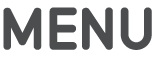 (на пульте Siri Remote 1-го поколения).
(на пульте Siri Remote 1-го поколения).